WPS PPT幻燈片如何將圖片背景設置透明色的方法(PPT將圖片背景設置透明色)
發布時間:2025-03-24 文章來源:xp下載站 瀏覽:
| 辦公軟件是指可以進行文字處理、表格制作、幻燈片制作、圖形圖像處理、簡單數據庫的處理等方面工作的軟件。目前辦公軟件朝著操作簡單化,功能細化等方向發展。辦公軟件的應用范圍很廣,大到社會統計,小到會議記錄,數字化的辦公,離不開辦公軟件的鼎力協助。另外,政府用的電子政務,稅務用的稅務系統,企業用的協同辦公軟件,這些都屬于辦公軟件。 我們還可以在PPT中進行設置透明色的操作。設置透明色這個功能可以幫助我們將圖片的背景變為透明,對于一些想要將圖片中的文字提取出來的小伙伴來說是非常方便的。不過這個功能并不能夠完全代替PS,因為這個功能的選取范圍不夠精準,無法完整地提取出清晰的字。有的小伙伴可能不清楚這個功能該如何使用,接下來小編就來和大家分享一下WPS PPT將圖片背景設置透明色的方法。 方法步驟1、第一步,我們打開自己想要設置的PPT,然后點擊工具欄中的“插入”工具,再點擊“圖片”選擇“本地圖片” 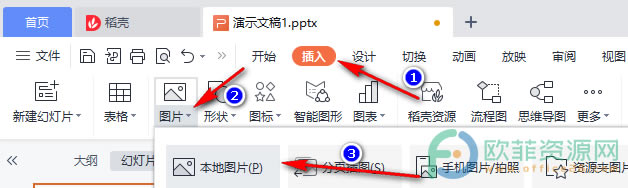 2、第二步,我們選擇準備好的圖片之后,在PPT中點擊該圖片然后在工具欄中找到“圖片工具”,點擊之后在子工具欄中找到“設置透明色”選項 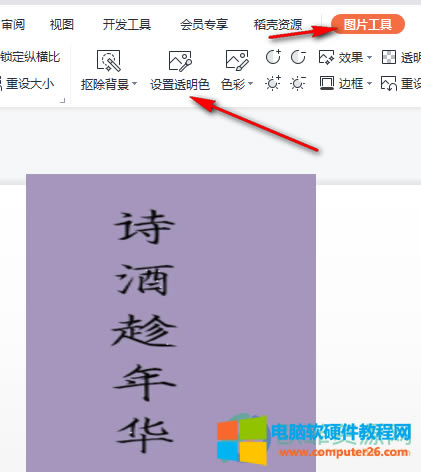 3、第三步,點擊“設置透明色”選項之后,我們選擇圖片中自己想要變為透明色的部分,點擊即可 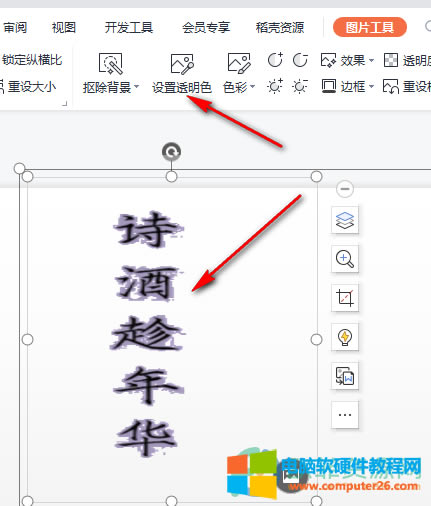 以上就是小編整理總結出的關于WPS PPT將圖片背景設置透明色的方法,利用“設置透明色”我們就可以簡單的將文字從背景中剝離出來,感興趣的小伙伴快去試試吧。 Office辦公軟件是辦公的第一選擇,這個地球人都知道。 |
本文章關鍵詞: PPT將圖片背景設置透明色
相關文章
本類教程排行
系統熱門教程
本熱門系統總排行

